Ako Google karte nisu na engleskom i želite promijeniti jezične postavke, to možete učiniti na izborniku aplikacije.
U ovom vodiču navest ćemo korake koje trebate slijediti ako trebate promijeniti postavke jezika karte na računalu i mobilnom uređaju.
Bilješka: Aplikacija automatski prikazuje nazive mjesta i oznake na karti na lokalnom jeziku zemlje u kojoj se trenutno nalazite.
Koraci za promjenu jezičnih opcija Google karata na računalu
- Pokrenite Google Maps na svom računalu i kliknite na Jelovnik
- Pomaknite se prema dolje do Jezik
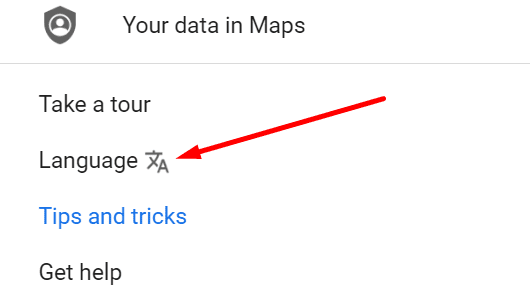
- Odaberite jezik koji želite koristiti za indikacije na karti (u vašem slučaju engleski)
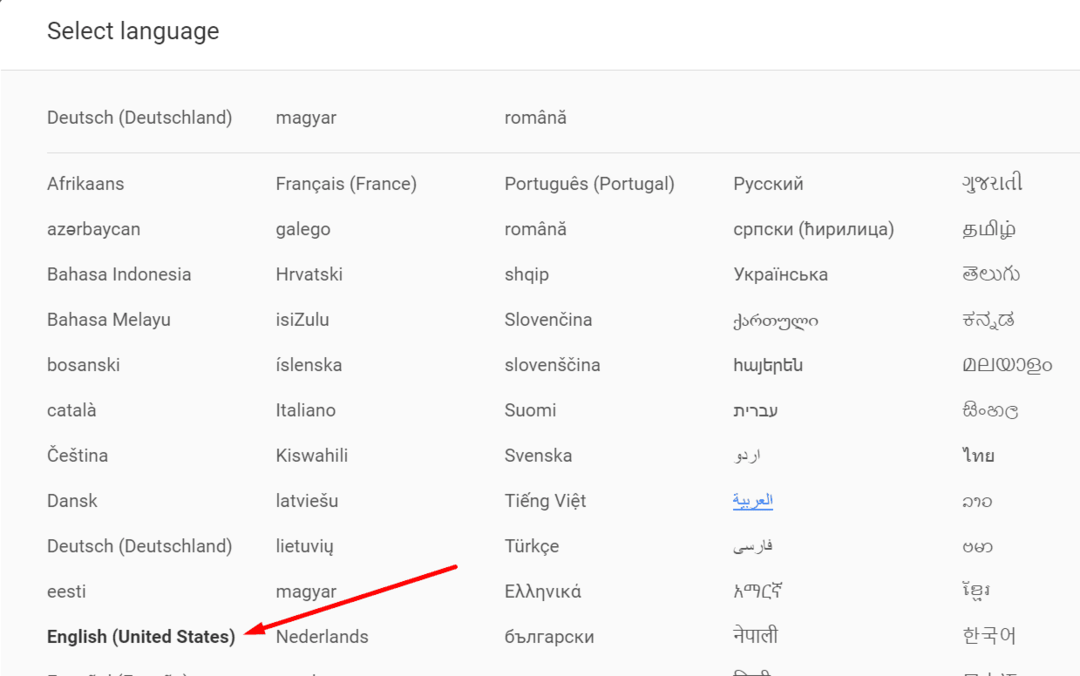
- Informacije o mjestu na karti sada će biti prikazane na jeziku koji ste odabrali.
Promijenite domenu zemlje na Google kartama
Ako se trenutno nalazite u zemlji engleskog govornog područja, također možete promijeniti domenu zemlje. To je URL adresa vidljiva u vašem pregledniku ako koristite uslugu na računalu.
- Idite na Google karte
- Provjerite naziv zemlje prikazan u donjem desnom kutu zaslona
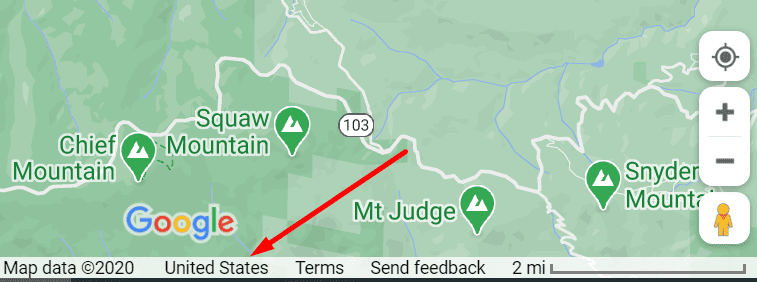
- Kliknite na naziv zemlje da biste otvorili Postavke regije stranica
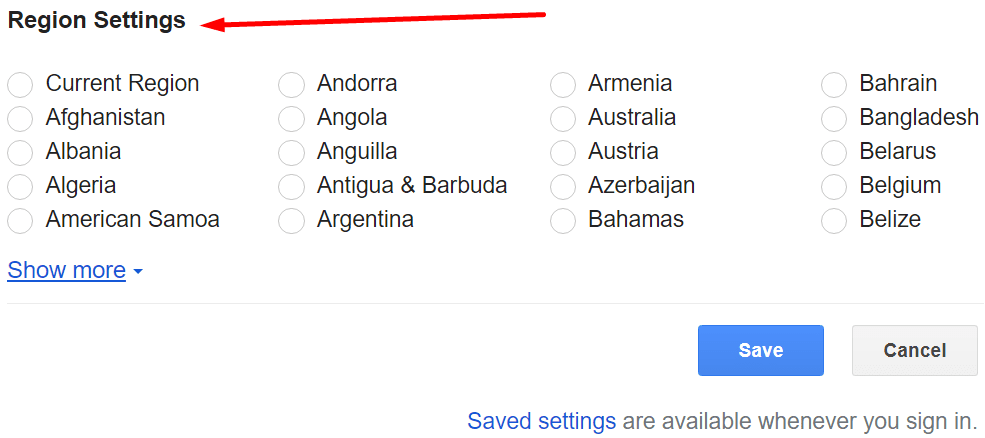
- U odjeljku Postavke regije odaberite državu engleskog govornog područja i spremite nove postavke.
Koraci za promjenu jezika navigacije u Google kartama na Androidu
Ako koristite svoj telefon za navigaciju s Google kartama, evo kako promijeniti postavke glasa i jezika:
- Pokrenite aplikaciju Google karte na svom mobilnom uređaju
- Dodirnite svoju profilnu sliku
- Odaberi Postavke
- Ići Postavke navigacije

- Dodirnite Zvuk iGlas i onda Odabir glasa
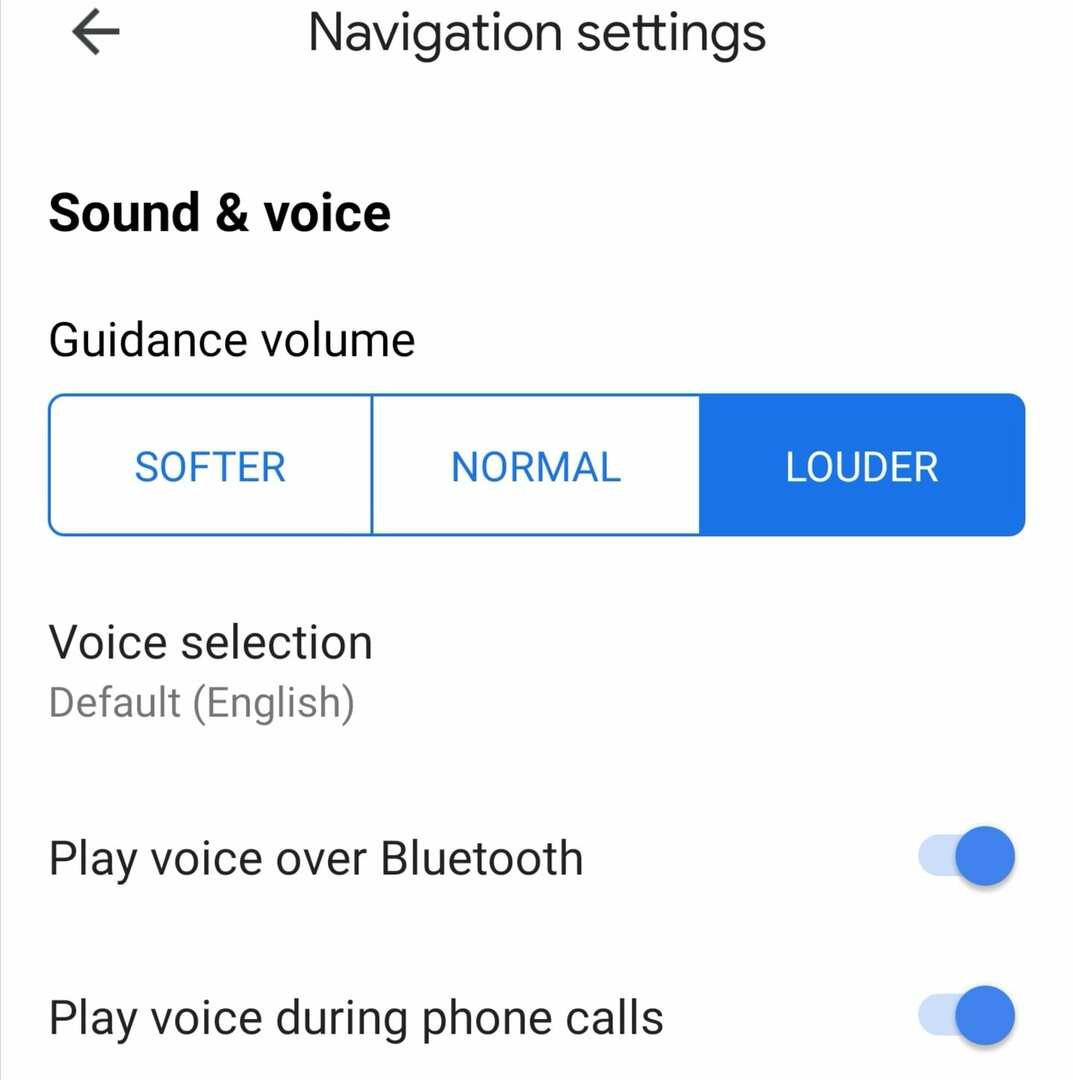
- Odaberite engleski kao svoj glas i jezik navigacije.
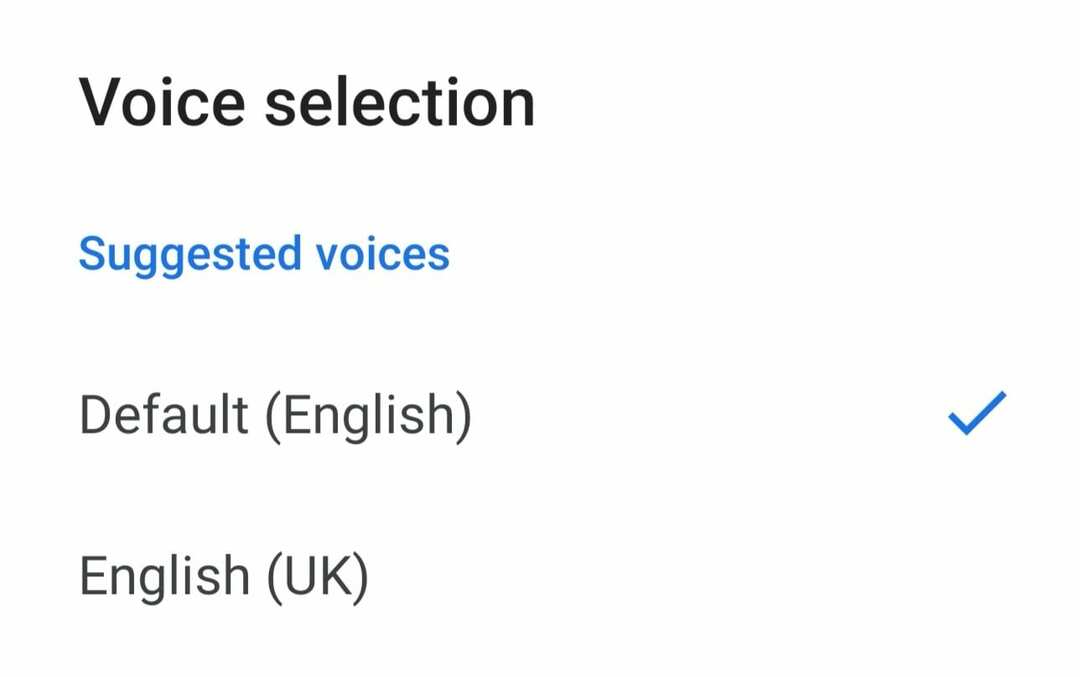
Ako aplikacija još uvijek nije na engleskom, izbrišite predmemoriju i provjerite ima li ažuriranja.
- Ići Postavke → aplikacije → pomaknite se prema dolje do Google karte
- Na određenim modelima telefona možda ćete morati dvaput odabrati Aplikacije da biste pristupili aplikaciji Karte
- Odaberi Skladištenje
- Dodirnite Očisti predmemoriju dugme

- Sada pokrenite aplikaciju Play Store i potražite Google karte
- Ako postoji ažuriranje gumb pored aplikacije, odaberite ga da biste instalirali najnoviju verziju aplikacije.

Jeste li uspjeli promijeniti jezične postavke Google karata tako da usluga prikazuje informacije o navigaciji na engleskom? Javite nam u komentarima ispod.